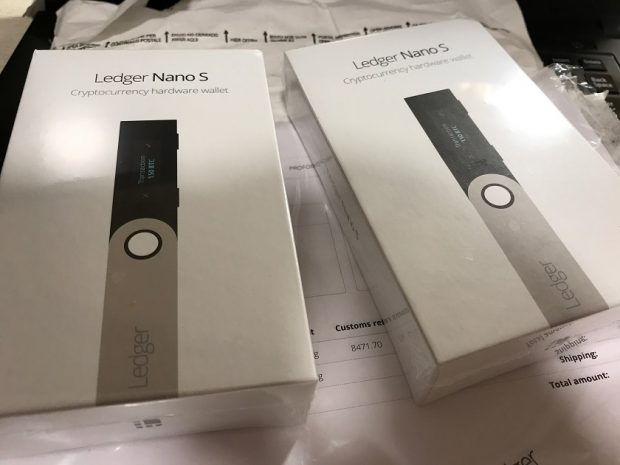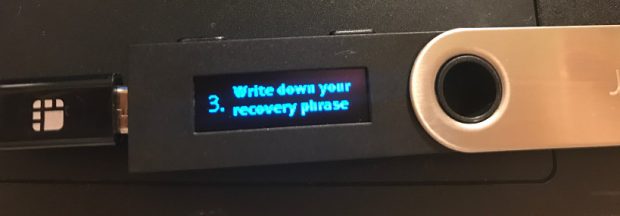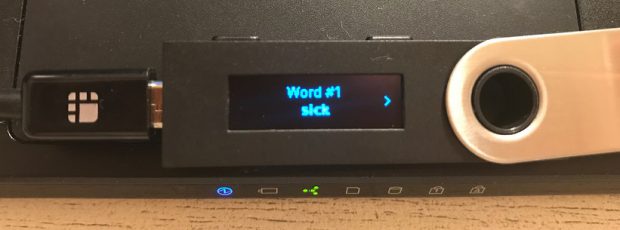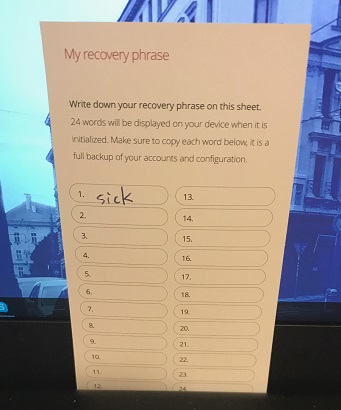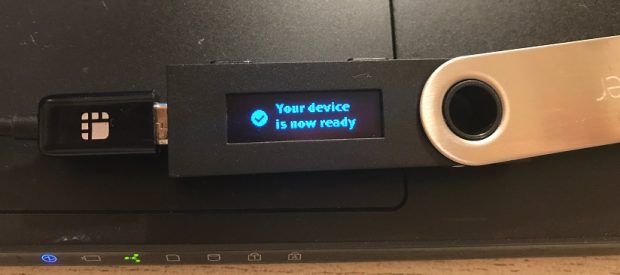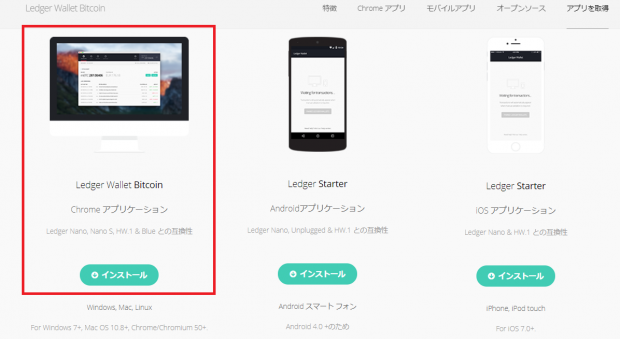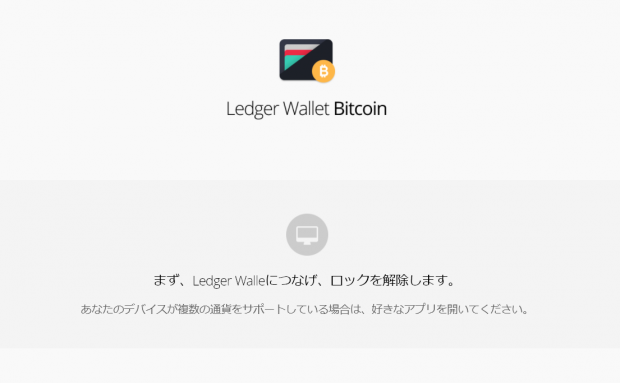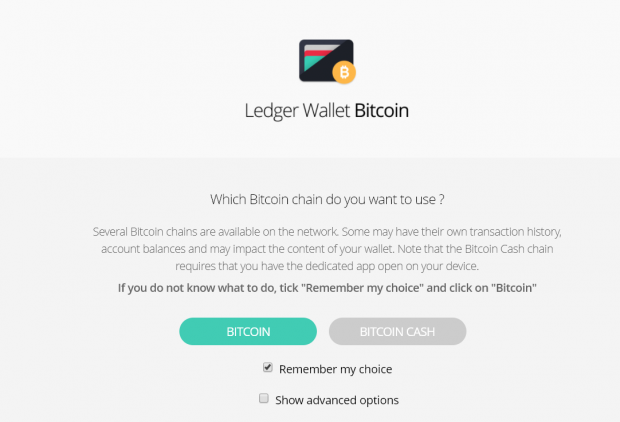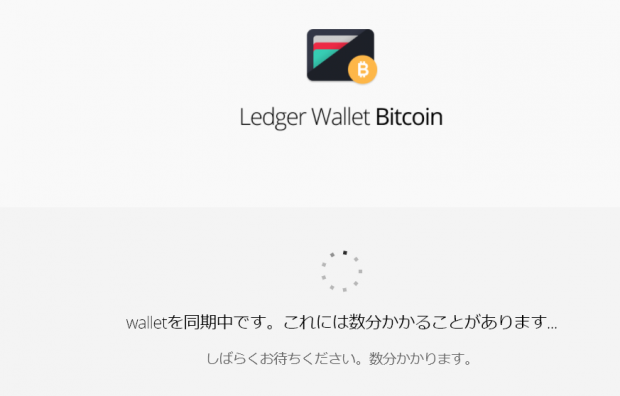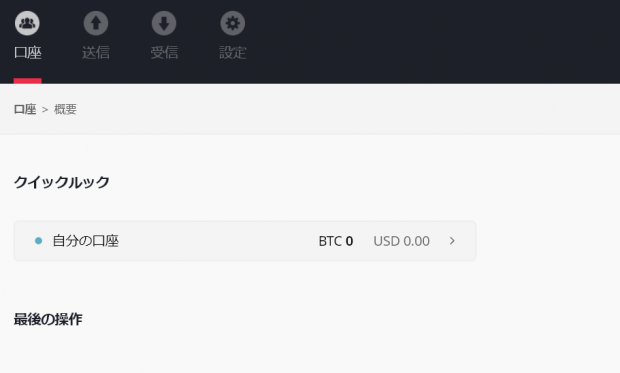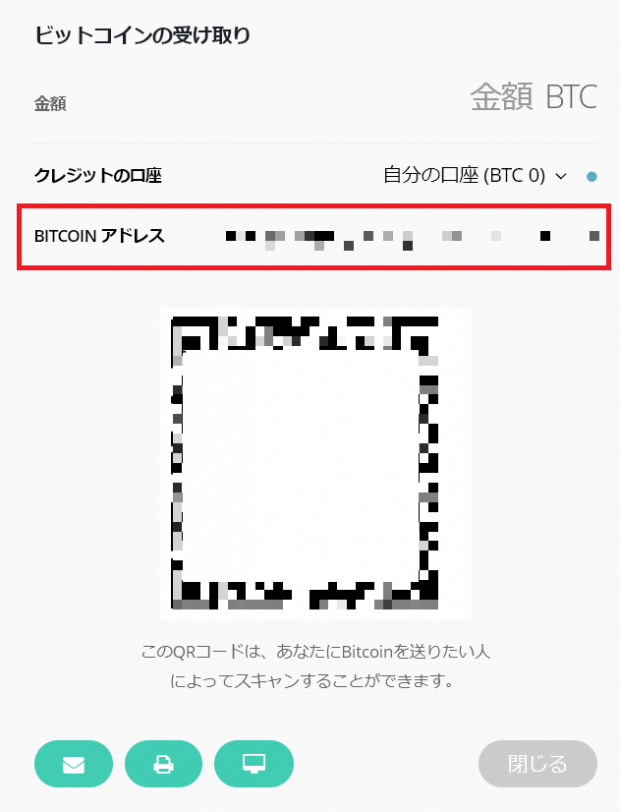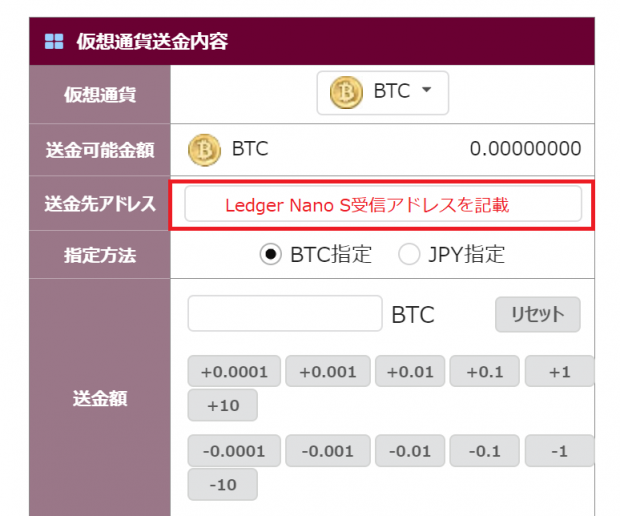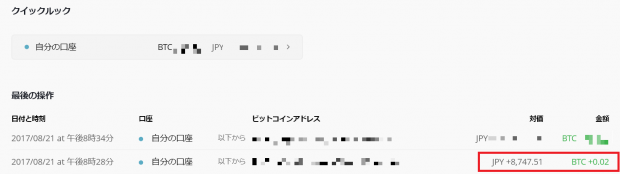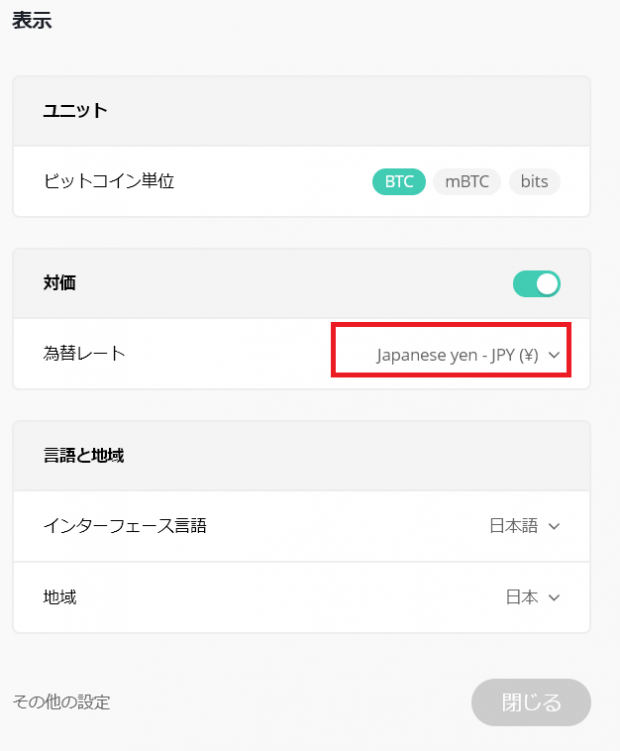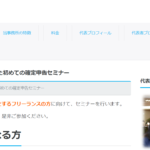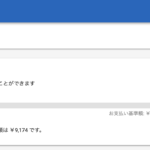使用感レビュー:仮想通貨を物理的に保管するハードウェアウォレット「Ledger Nano S」
- 2017.08.22
- ガジェット

仮想通貨を保管するには、仮想通貨専用のデジタル財布、ウォレットが必要になります。
ウォレットは、どこに保管するかによって以下のとおりに分けられます。
- デスクトップウォレット・・・PC上
- ウェブウォレット・・・Web上
- モバイルウォレット・・・スマートフォン上
- ペーパーウォレット・・・紙上
- ハードウェアウォレット・・・専用財布端末
上記の内4.と5.は唯一物理的に仮想通貨を保管するウォレットです。
それぞれメリット・デメリットはありますが、「長期的に安全に保管したい」のであれば5.のハードウェアウォレットが一番優れていると思います。
ハッキングなどの外部からの攻撃に強い面があります。
最近のビットコインの分裂騒動など、まだまだ運用に不安のある仮想通貨。
そんな状況なので、今回保有しているビットコインを試しに一部ハードウェアウォレットに移すことにしました。
ハードウェアウォレットの使用感を今日は書いてみます。
購入したのはLedger社の「Ledger Nano S」
今回購入したハードウェアウォレットはフランスのLedger社の「Ledger Nano S」です。
ビットコインだけでなくイーサリアムなど他の仮想通貨も保管できます。
Amazonでも売っています。
私が見たときは、品切れだったためフランスのLedger社の公式ページより購入しました。
Ledger Wallet – Hardware wallets – Smartcard security for your bitcoins
こちらの場合送料込みで1台9,000円程度でした(故障したときのために2台購入しました)。
時間は1ヶ月程度かかりましたが、Amazonで購入するよりは直で購入した方が安くなると思います。
見た目はUSBメモリ
見た目は・・・財布というよりは、USBメモリと言う感じです。
思ったよりとても小さく。材質もメタルで洗練されています。
実際にビットコインを保管する時はPCにケーブルでつなぐのでまあ当然ですかね。(がま口みたいのがきたら面白かったのですが(;^_^A)
附属品としてケーブルなども入っています。
会社員が首にかけているIDに通すような紐も入っていましたが・・多分持ち歩かないので使わないと思います。
また、後程説明しますがLedger Nano Sが故障した場合に復元するためのフレーズを書き留めるメモなども入っています。
日本語の設定マニュアルもある
海外から購入したので、
もしかして、日本語のマニュアルがないのでは・・と思いましたがありました。
先ほどのLedger社の公式ページよりマニュアル表示し、「日本語」を選択すれば読めます。
Ledger Wallet – Ledger Nano Sで最初のステップ
基本的にはハードウォレットに表示される指示通りに操作すれば問題ありません。
まずはハードウェアウォレットの設定
まずはハードウェアウォレットの設定をします。
Ledger Nano Sを、附属されていたケーブルを使ってPCと接続します。
そうすると、Ledger Nano Sの画面に文字が表示されます。
Ledger nano Sにはボタンが2つついているのですが、
- 両ボタン押し→決定
- 左・右ボタン片押し→選択
が基本操作です。
設定を始める
両ボタンを押して、設定を始めます。
新しい端末として認識しますか?と出てくるのでここも両押し。
PINコードを設定する
最初にPINコードを設定する画面が出てきます。
最小4桁、最大8桁の数字を設定できます。
このPINコードはLedger Nano Sにアクセスするたびに入力が必要になります。
忘れるとアクセスできなくなってしまうので忘れずに紙にメモしておきましょう。
↓左と右ボタンを使って数字を操作し、決定は両ボタンを押します。
PINコードは、確認のために2度入力します。
リカバリーフレーズを設定する
次に、リカバリーフレーズを設定します。
リカバリーフレーズとは、万が一Ledger Nano Sが故障してしまっても復元できるキーワードのようなものです。
↓こんな感じでフレーズが1つ1つ出てきますので、前述した紙に24個のフレーズを書いていきます。(1つ目が病気とは(-_-;))
全部のフレーズが出た後は、何個かフレーズを聞かれるので、該当するフレーズを答えます。
(フレーズ5は何だった?という感じで)
リカバリーフレーズを設定したらハードウェアウォレット側の設定は終わりです。
次にLedgerアプリの設定
Ledgerアプリをインストールする
次にPC側でLedger Nano Sに保管されている仮想通貨を管理するためのLedgerアプリをインストールします。
LedgerアプリはLedger社の公式ページからダウンロードできます。
私の場合仮想通貨のうちビットコインだけ管理できれば良いので「Ledger Wallet Bitcoin」をインストールしました。
Chromeを使っている方であれば、すぐにインストールできます。
Ledger Nano Sと同期する
Ledger Wallet Bitcoinを開くと次の画面が出てきますので、Ledger Nano SをPCにケーブルでつないで同期します。
次のような画面が出てきます。
ビットコインキャッシュを扱うには専用アプリが必要ということですが今回私はビットコインだけ移したいのでビットコインを選択し進めました。
同期するには少し時間がかかります。
同期が終わると、Ledger Nano Sに保管されているビットコインの残高が見れるようになります。
ビットコインをLedger Nano Sに送付する
それではいよいよビットコインをLedger Nano Sに送付します。
ビットコインを送付するには、専用アドレスが必要となります。
Ledger Wallet Bitcoinのタブの「受信」をクリックすると、専用アドレスを確認できます。
ビットコイン取引所のサイトから、先ほどの専用アドレスにビットコインを送付します。
(今回「BITPOINT」から送付しました)
数秒で送付が完了する
BITPOINTから送付手続きが終わった後、アプリを見てみたら送付が既に完了していました。わずか数秒で送付が完了・・すごいです。
なお、一気に全部送るのではなく最初は少額で送ってみると良いと思います。
私もまず0.02BTC送って、その後まとまった金額を送付しました。
なお、通貨単位は初期設定で「USD」となっていますが設定で「円」に変えられます。
まとめ
仮想通貨を物理的に保管できるハードウェアウォレット、「Ledger Nano S」の使用感をレビューしました。
所要時間は30~40分程度。1時間程度あれば余裕を持ってできます。
操作もそれほど難しいものではありませんでした。
物理的な保管リスク(損壊、故障、紛失)はありますが、少なくともWeb上のウォレットや取引所を狙ったハッキングからは逃れることができます。
ビットコインの運用でセキュリティが気になる方、是非お試しください。
編集後記
昨日は一日自宅に引きこもって数字確認作業(Ledger Nano Sの設定含め)。
息子の塾が始まりほっと一息ついています(;^_^Aいるとやはり気になってしまう・・
メニュー
メディア
More from my site
-
前の記事

行動の自由は責任と表裏一体。でもすべて受け入れる覚悟を持つことが心地いい。 2017.08.21
-
次の記事

子供の成長とともに15年経過。親も成長できたか振り返る 2017.08.23